我们在进行文字编辑的时候,复制下来的文字常常需要重复使用,但新的内容一旦复制,旧的内容就被覆盖清理了。因此选择一款易用高效的剪贴板成了很多人都有的需求。今天MacW小编就整理了一些苹果系统好用的剪切板增强工具,需要的朋友可以下载体验!
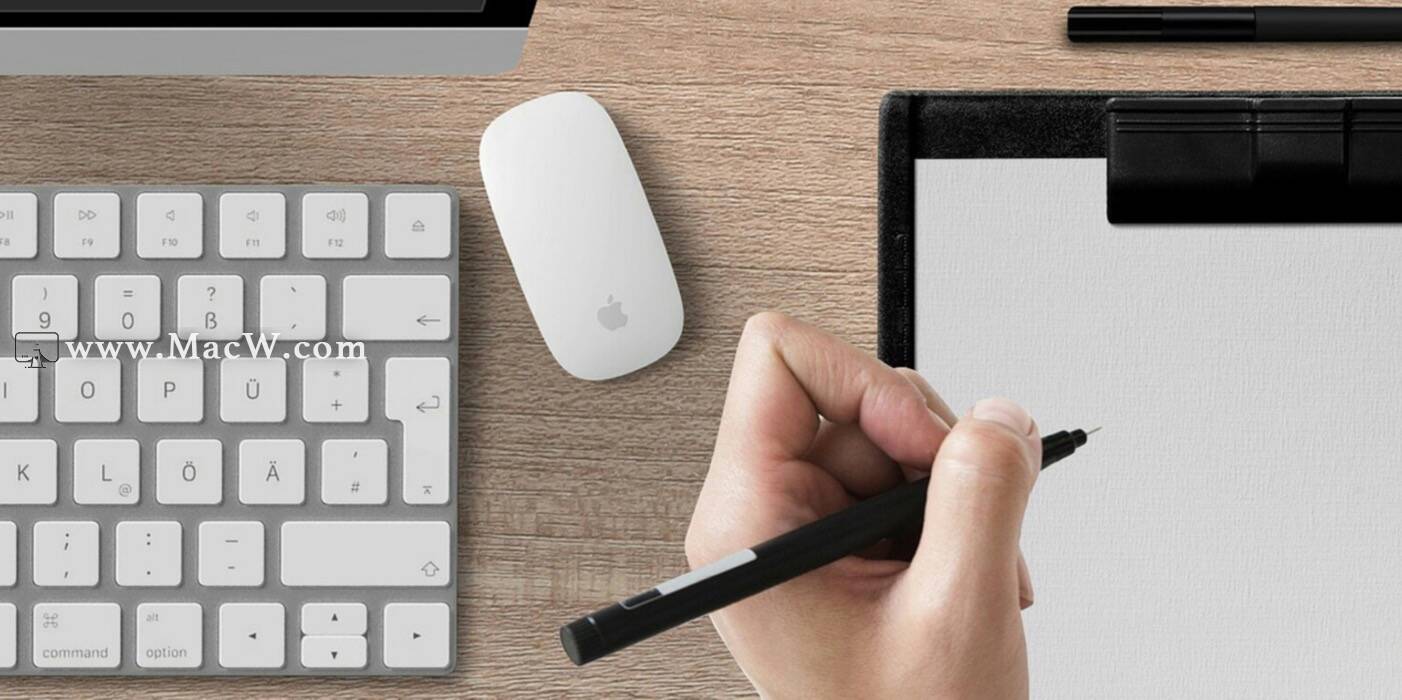
一、 Oka Paste
ka Paste Mac免费版是一个非常好用的剪贴板管理工具。
Oka Paste Mac版软件功能
一、找一找,我守在你“身边”
自动将剪贴板中的内容分类整理。随时随地复制和粘贴,就像使用便签一样简单。
二、拖一拖,位置随心变
1、根据需要拖动彩条来改变排列顺序。
2、按住并拖动 "+" 按钮上下移动可以调整彩条在窗口的位置。
三、点一点,或者用快捷键
1、单击记录项可以预览详细内容。
2、双击记录项可以粘贴内容。
3、也可以通过快捷键更快捷的操作!
四、勾一勾,标记收藏夹
将记录标记到您的自定义分类中。轻松快捷地管理和搜索重要内容。
五、试一试,快速自动标记
将复制的内容自动分组到星标列表中。将您的自定义列表用作临时工作区。
六、支持应用程序过滤规则
您可以将应用程序设置为黑名单,Oka 桌面剪贴板 不会记录从该应用程序复制的内容,以防止泄露
七、自动保护密码管理类应用程序
忽略从密码管理类应用程序中复制的内容。如1Password等。
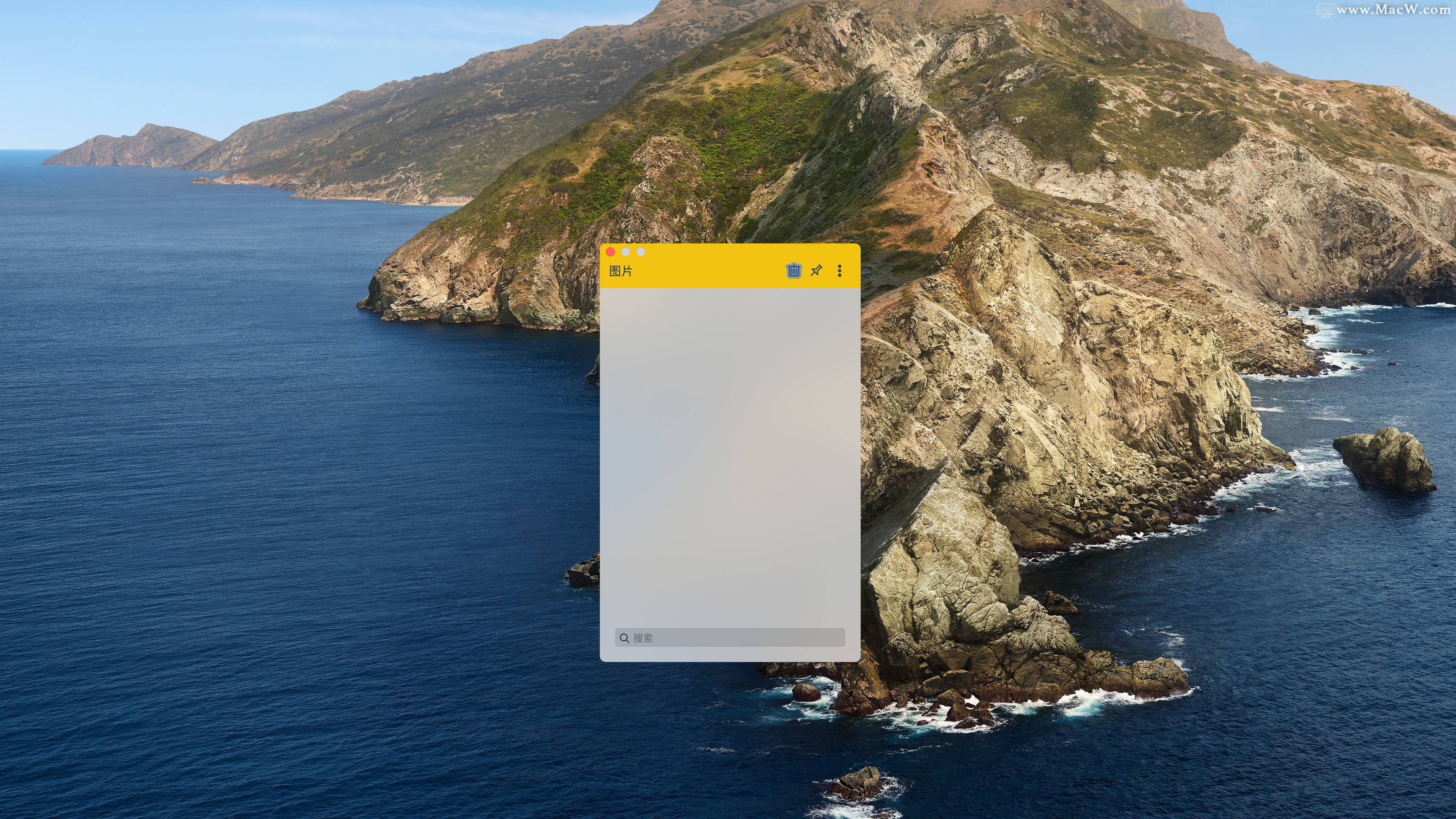
二、 iClip
iClip软件功能
简单而强大
iClip流行的关键之一是它的简单性和易用性。
首先,iClip的设计就像Mac的Dock一样简单。只需将光标移动到屏幕一侧,iClip即可弹出即可使用。
为了让事情进出iClip,你可以......
拖放到您的文档和从文档拖放。
点击每个垃圾箱旁边的箭头,只需点击一下即可复制并粘贴到您的文档。
超越简单,功能强大,可自定义的键盘热键(快捷键)。
风格与设计
如果您欣赏细致的设计和坚实的用户界面,那么您一定会喜欢iClip。
将光标移到剪辑存储箱一会儿,以显示剪辑内容的弹出式预览。
功能丰富&可定制
想象一下,如果冰淇淋只有一种味道。没有多少乐趣,呃?掌握iClip偏好并超越普通香草。
选择iClip屏幕位置,这对您工作的方式来说最为方便。
尝试各种皮肤,垃圾箱形状和尺寸。
根据自己的喜好调整透明度。
用键盘走“Pro”
iClip不只是美观。就像iClip与你的鼠标一样简单,我们并没有忘记人群中的键盘爱好者。
您只需使用键盘即可使用每个iClip功能。有效地复制并粘贴到iClip中,而无需将手从键盘上移开。
为了让它更好,所有iClip的键盘快捷键都可以由您完全自定义。
存储和组织
对于重复任务(例如填写网页表单),您可以将存储的剪辑组织成多个集合,并将其准备好立即粘贴。
您可以为每个正在处理的项目制作一组剪辑,并存储各种网址,常用的剪贴画,如徽标,代码片段等。
如果您经常不得不通过一系列类似的回复来回复电子邮件,则可以使用iClip将其全部存储起来。只需单击这些按钮或键盘快捷键,就可以快速有效地处理这类任务。
使用AppleScript,Javascript,Automator和服务进行自定义
在复制到iClip中时,您是否需要对某些剪贴板内容进行特殊处理,例如记录附加信息或清理数据?您是否想要添加自己的操作来修改选择的剪报,例如将所有文本都转为小写?iClip在AppleScript和JXA(Javascript for Applications)中均可编写脚本。
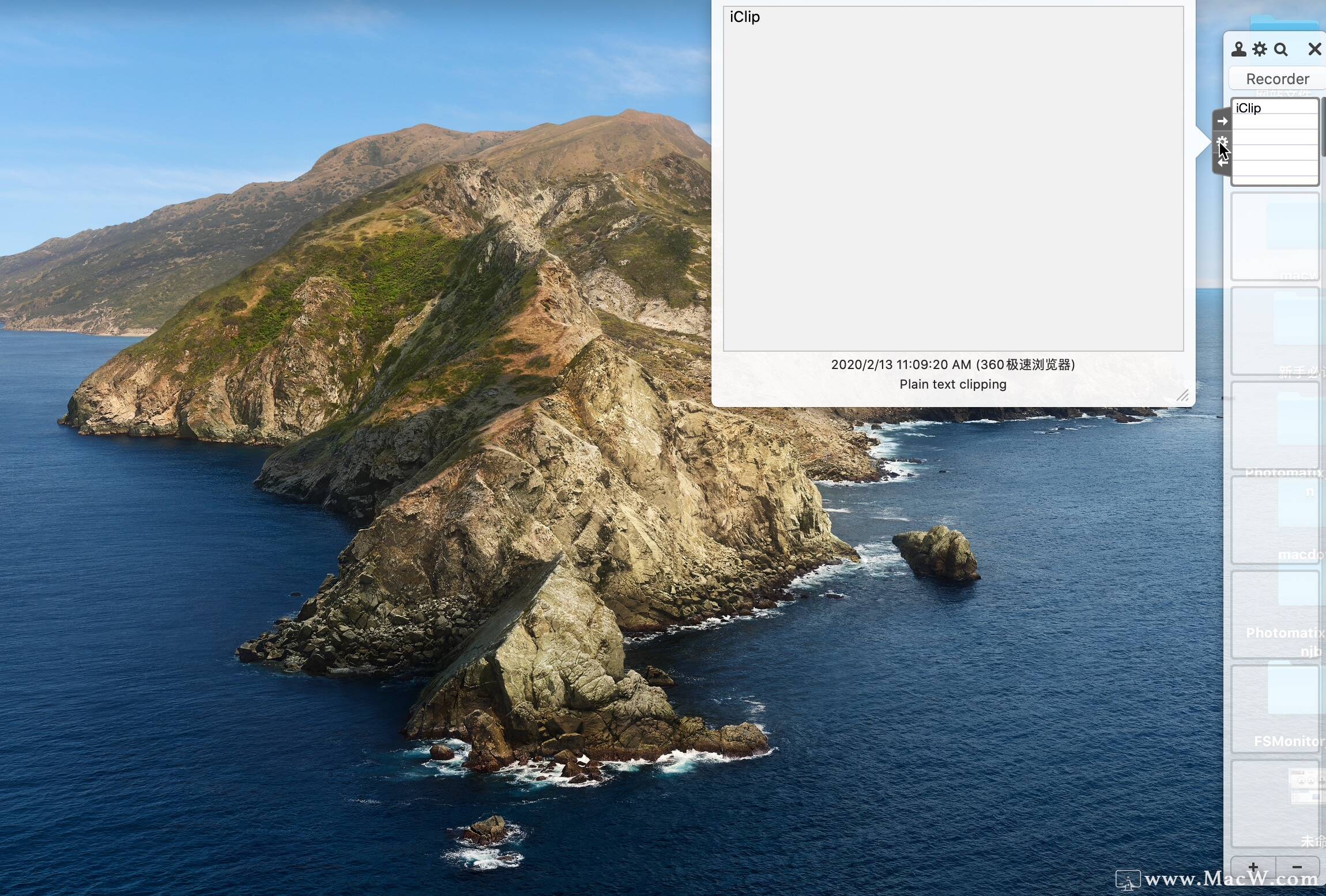
三、Paste
Paste mac破解版软件功能
剪贴板历史经理,感觉像一个内置的OS X应用程序
以下是您需要从一开始就知道的内容:粘贴存储所有复制的内容,无论我们是在谈论文本,链接,图像,文件,文件等。此外,粘贴可以设置为保留10,50,100, 500,或无限数量的剪贴板条目。与其他这类应用程序的情况一样,在Mac上安装“粘贴”后,它可以顺利地将其自身集成到OS X的菜单栏中,当然,也可以通过单击它的项目来召唤它,或者甚至更快,使用“CMD + SHIFT + V”键盘快捷键。
Mac用户友好且非常时尚的剪贴板历史记录管理器
在到目前为止所说的内容之后,你可能会认为这是另外一个剪贴板管理器,你是对的,但并不完全。的确,Paste是一个剪贴板管理器,是的,它的工作方式与其他类似的类似应用程序相同,但它很容易从人群中脱颖而出,并具有一些有趣且深思熟虑的特性。首先,所有复制到剪贴板的内容都使用清晰美观的预览显示,而背景会自动模糊,这使得它成为最好的剪辑板管理器之一。
有效的OS X实用程序
专注于既看起来又好又促进工作流程更重要的是,通过粘贴,您可以在剪贴板历史记录中执行快速搜索,最重要的是,只需单击右键单击任何存储的剪贴板条目,就可以通过电子邮件,Twitter,Facebook共享其内容,LinkedIn和消息应用程序。
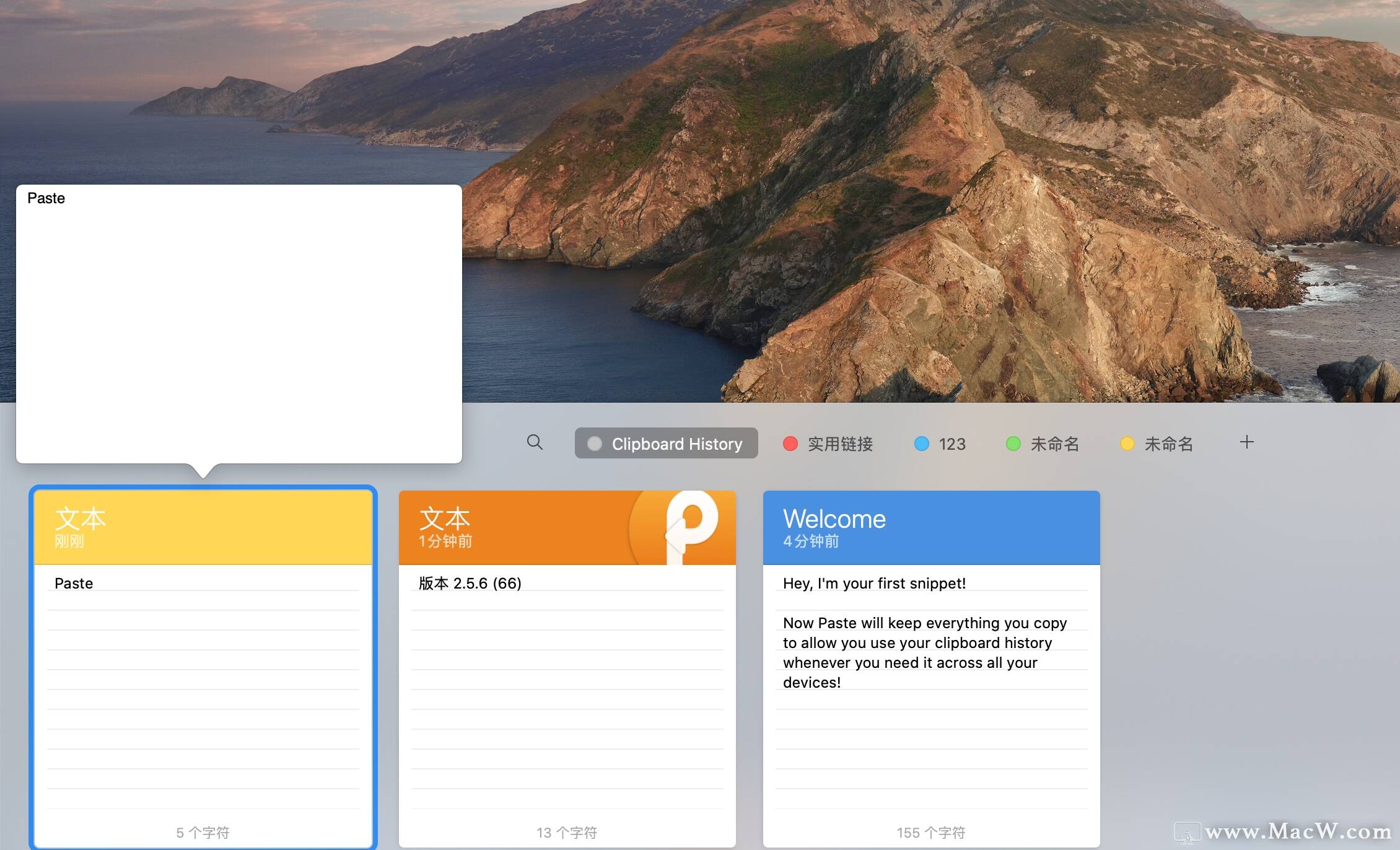
四、 CopyClip
CopyClip粘贴板历史存储管理软件特色
能够存储多达230个剪报
如果需要,可以选择粘贴原始格式的剪报
能够使用嵌入式搜索栏搜索剪报
键盘快捷键粘贴剪报
右键单击选项,将选定的剪报“钉”到列表的顶部
你可以排除你不想复制剪辑的应用程序
可以编辑和删除单个剪辑,也可以一次删除所有剪报
在深色/浅色用户界面主题之间切换
在菜单栏和Dock上都可以使用
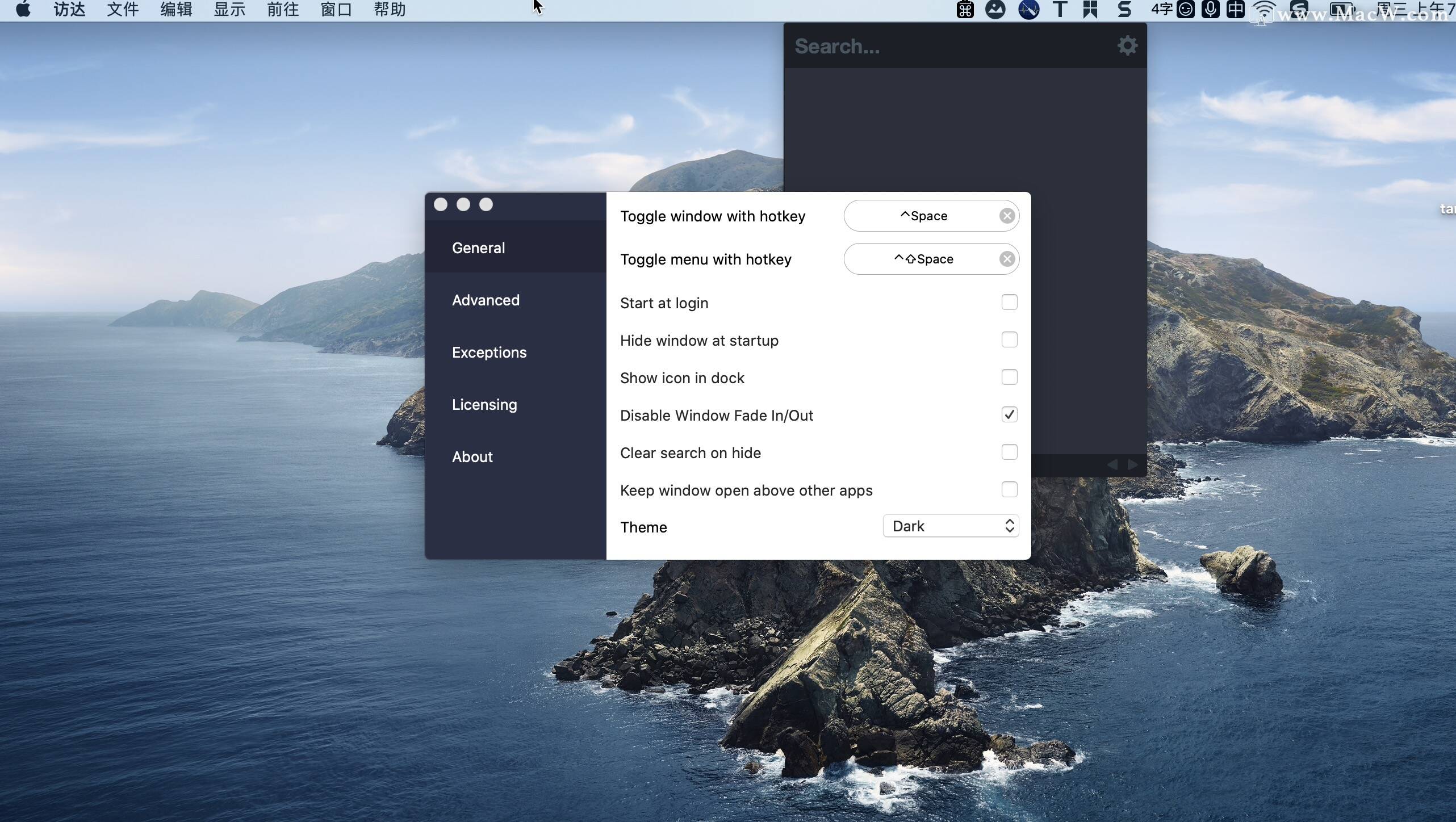
五、Clipsy
Clipsy for mac破解版软件特点
Clipsy存储了您过去复制和剪切的所有内容,使您可以快速找到所需的文本或图像或文档。
从菜单栏访问剪贴板历史记录或可以搜索。只需启用快捷方式即可进行搜索并使生活变得轻松。
“为剪贴板历史记录创建的自动快捷方式,可记住999条剪贴板记录,从剪贴板历史记录中搜索,可以排除不需要的应用程序以限制Clipsy记录剪贴板历史记录。”
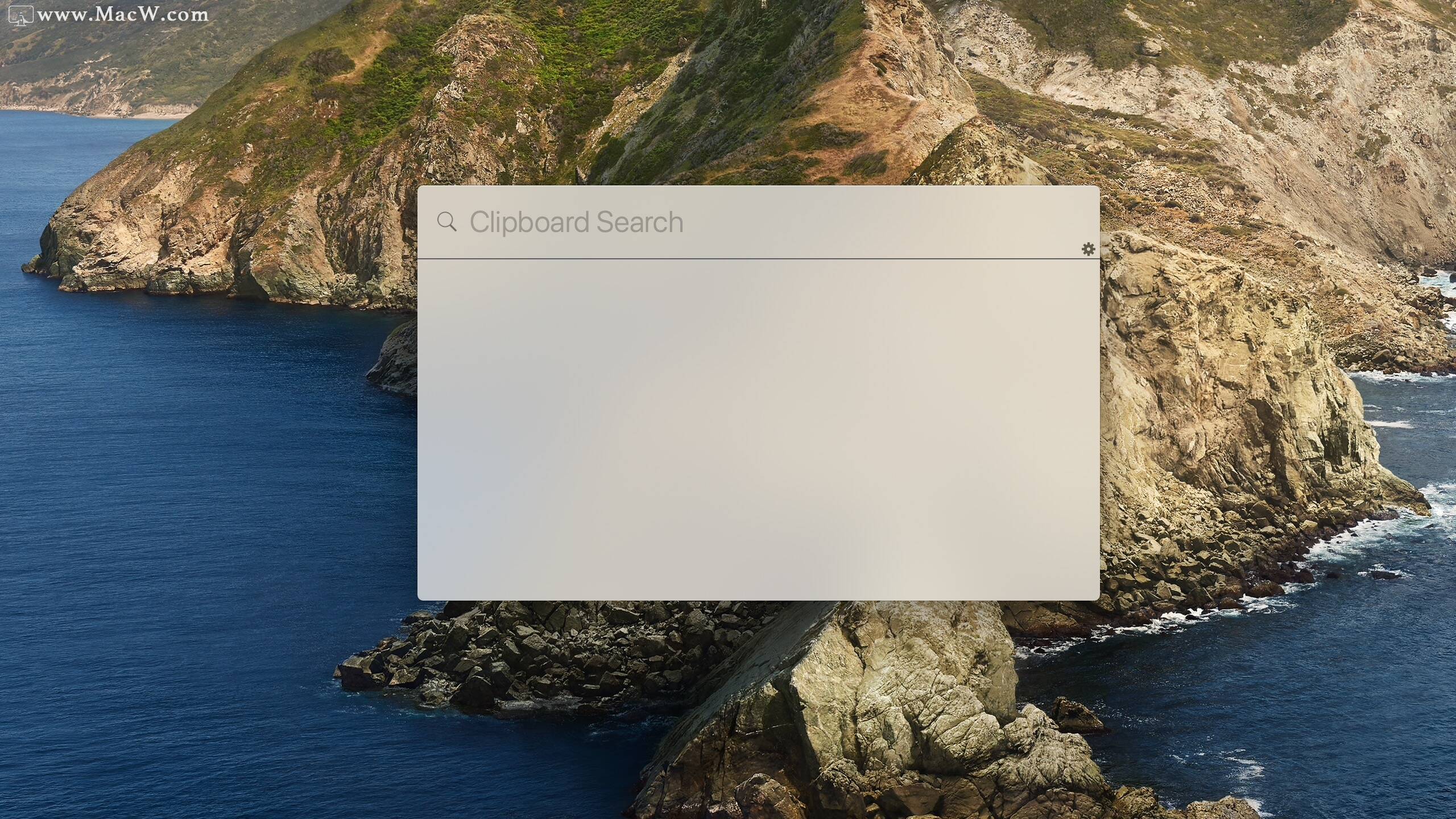
六、Nice Clipboard
nice clipboard mac破解版功能亮点
- 自动观看剪贴板
- 黑名单支持
- 优雅且易于使用的界面,完美融入您的桌面
- iCloud同步
- 支持可自定义的全局热键和应用内键盘导航
- 快速轻巧
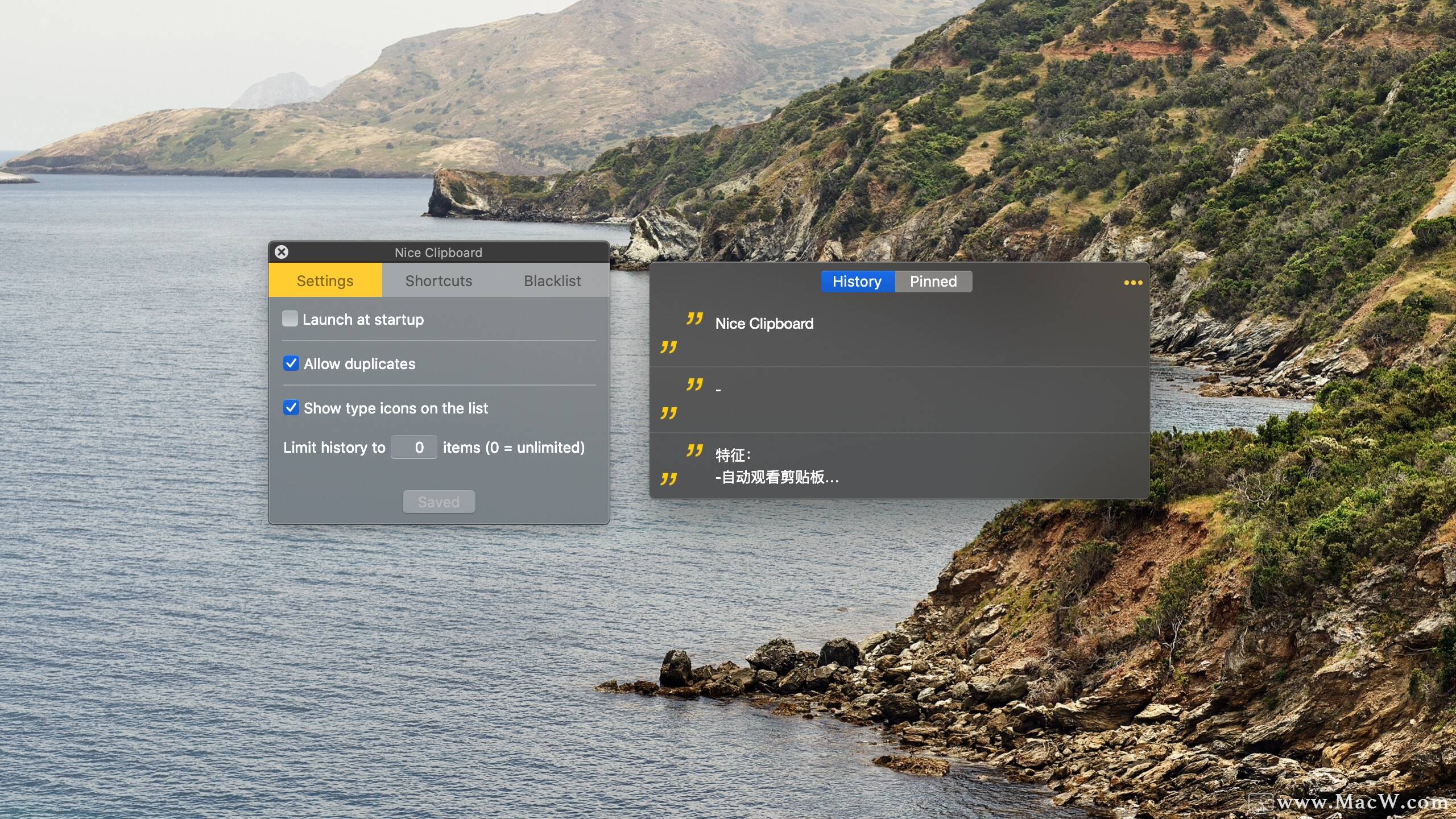
以上就是macw小编整理的本站实用专业的6款剪切板增强工具,每一款都可以快提高办公效率,是办公人员不可缺少的效率软件,如果你也想快速提高办公效率,快来下载体验一下吧!
以上就是MacW小编为大家带来的“Mac上哪个剪切板增强工具比较好用? 好用的全平台剪切板工具推荐”,本文关键词:“剪切板工具,苹果软件推荐,Mac实用工具,效率软件”,链接:“https://www.macw.com/news/574.html”,转载请保留。
相关文章

Mac资讯推荐一些Mac OS系统优质好用的软件,快来看看有你需要的吗
新的Mac电脑首先是先安装一些好用的软件了,那么有哪些优质实用的for mac软件推荐呢?小编今天为大家推荐几款macOS系统上好用到让你无法自拔的软件,一起看看有你需要的那款吗?
1302020-04-13

Mac资讯Mac电脑方便好用的数据分析软件推荐
如今不管在什么行业领域中,拥有好的数据分析是很重要的,所以一款好用的数据分析软件是非常必要的,那么Mac平台数据分析软件有没有推荐?mac os系统有什么实用的数据分析软件吗?小编带来了几款数据分析软件,非常强大,一起来看看吧!
10682020-04-27

Mac资讯mac防火墙软件有哪些?功能完美的防火墙软件推荐
尽管mac电脑在网络安全方面做得非常好,但是为了能够使我们的电脑在使用过程中更加安全,避免网络黑客对于电脑内部资料的盗取,一款强大的防火墙软件也是非常必要的,那么,哪个防火墙比较好呢?下面macw小编就为朋友们推荐几个吧!
6872020-05-10

Mac资讯你值得拥有的6款文件管理软件,千万不要错过哦!
随着电脑办公的深入发展,电脑内的文件也会日益增加,在数量庞大的文件中寻找需要的文件会无形中加大工作量,所以一款好用的文件管理软件必不可少。优秀的文件管理工具能够帮助用户管理电脑磁盘中的各种文件,提高工作效率,下面是小编为大家推荐的几款超好用的文件管理工具,快来看看吧!
74142020-05-14

Mac资讯总忘记各种密码怎么办?几款实用密码管理工具推荐
有哪些好用的密码管理工具?哪款密码管理工具安全又好用?现在各种应用软件、网站都需要密码登录,过多的账号密码带来的烦恼就是常常忘记密码,忘记密码修改密码的流程走了一遍又一遍。今天小编为大家推荐几款好用的mac密码管理工具,有需要的朋友不妨过来看看。
442020-05-17

Mac教程Mac照片处理软件哪个好?5款超级图片处理软件推荐!
现在自拍这么火热,一款好的修图软件肯定是并不可少了,今天小编就给各位Mac用户推荐几款非常好用的Mac修图软件,轻松美化照片,让你一秒变女神(男神)。展现最漂亮、最完美的自己,小编精心收集最好用的、操
6552020-05-19
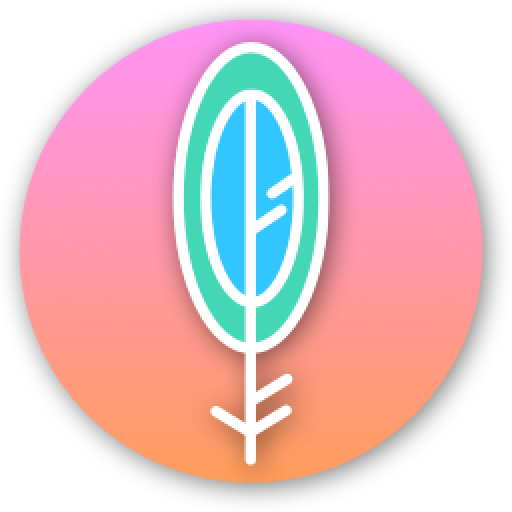
Mac资讯Maccy:轻量化搜索式剪贴板工具
Maccy是一款可随时在屏幕调用并悬浮在光标附近的剪贴板软件,特点就是可敲击文本字符调用系统 clipboard 记录,搜索到后用 ⌘ 配合数字键即可完成粘贴,非常方便。
432021-07-23
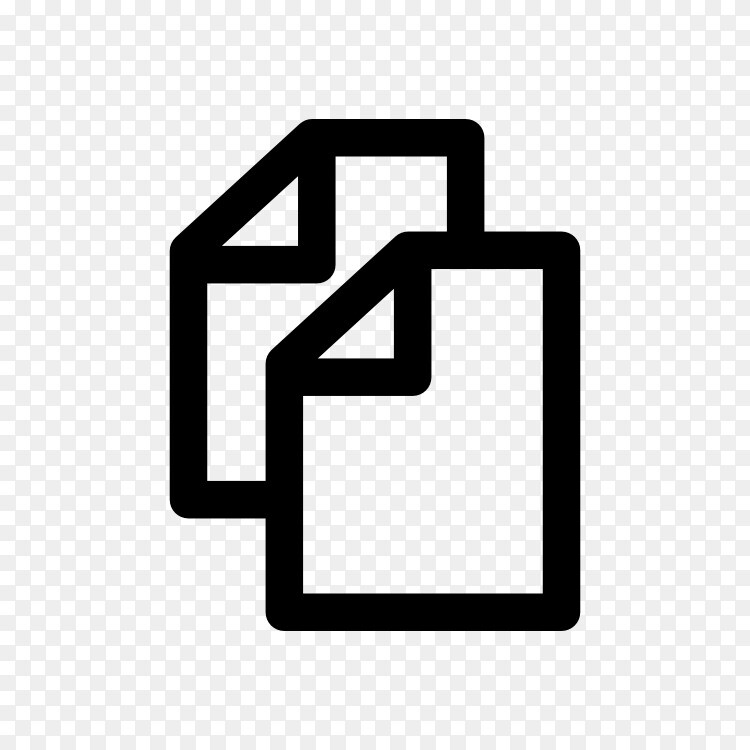
Mac技巧如何在Mac上使用“剪切和粘贴”
你知道如何在Mac上剪切粘贴文件吗?如果你想在 Mac 上将文件或文件夹从一个文件夹移动到另一个文件夹,是很不容易的,因为在Mac上不能像在Windows 上那么方便的使用“剪切和粘贴”。
542021-07-29
